上一篇
系统教程🚀Win11ISO镜像详细安装步骤与操作指南
- 问答
- 2025-08-02 10:07:49
- 3
本文目录导读:
🚀 系统教程|Win11 ISO镜像安装全攻略(2025年8月最新版) 🚀
📌 安装前必看:准备工作清单
-
硬件检测 🔍
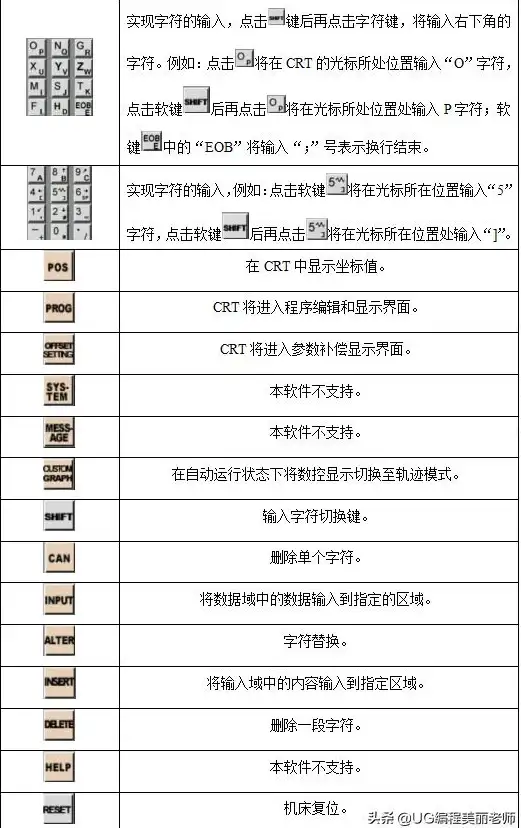
- 确认电脑支持TPM 2.0和安全启动(BIOS中开启)。
- 内存≥4GB,存储≥64GB(推荐128GB+)。
- 兼容机型:联想ThinkPad X1 Carbon 2024、Dell XPS 13 2024等。
-
数据备份 💾
- 使用OneDrive、百度云或外接硬盘备份重要文件。
- ⚠️ 警告:安装会格式化系统盘!
-
工具下载 🧰
- ISO镜像:微软官网下载Windows 11 2025版。
- 启动盘制作:Rufus 3.20或小白一键重装系统V4.0(推荐新手)。
🔧 安装步骤:U盘启动盘安装法
第一步:制作启动U盘 💻
- 插入≥8GB的U盘,格式化为FAT32。
- 打开Rufus,选择Windows 11 ISO文件,点击“开始制作”。
⏳ 耗时约10分钟,期间勿拔U盘!
- 或用小白工具:选择“制作启动盘”→自动下载ISO并写入U盘。
第二步:BIOS设置 ⚙️
- 重启电脑,狂按F2/DEL/ESC进入BIOS。
- 找到“Boot”选项,将U盘设为第一启动项。
- 关闭安全启动(Secure Boot)或开启兼容模式(部分机型需此操作)。
第三步:安装系统 💿
- 电脑从U盘启动,进入Windows安装界面。
- 选择语言、时间格式→点击“下一步”。
- 输入产品密钥(或跳过,稍后激活)。
- 关键步骤:选择“自定义安装”→删除旧分区→新建分区→格式化(NTFS)→开始安装。
⚠️ 此操作会清空系统盘!

- 安装完成自动重启,进入Win11初始设置(连接网络、创建账户等)。
🎉 安装后优化指南
- 驱动更新 🖥️
- 系统激活 🔑
联网后自动激活(若未激活,输入正版密钥或联系微软客服)。
- 性能提升 ⚡
- 关闭无用启动项(任务管理器→“启动”标签)。
- 开启SSD高速缓存(若硬盘为NVMe SSD)。
- 安全设置 🔒
- 启用Windows Defender实时保护。
- 设置Windows Hello指纹/面部识别。
❓ 常见问题解决
- U盘无法启动 🚫
检查BIOS启动顺序,确认U盘制作成功(换USB接口或重制启动盘)。 - 安装卡顿 ⏳
重新下载ISO镜像,或更换U盘(建议使用USB 3.0接口)。 - TPM 2.0报错 ❌
进入BIOS开启TPM模块(部分机型需手动启用)。
🌈 趣味彩蛋:Win11新特性速览
- 居中任务栏 🎯:图标默认居中,强迫症福音!
- 虚拟桌面 🌐:一键切换工作/娱乐桌面,效率翻倍。
- DirectX 12 Ultimate 🎮:游戏画面更流畅,支持光追!
📢 提示:安装后建议安装Windows优化大师清理垃圾文件,让系统飞起来! 🚀
本文由 业务大全 于2025-08-02发表在【云服务器提供商】,文中图片由(业务大全)上传,本平台仅提供信息存储服务;作者观点、意见不代表本站立场,如有侵权,请联系我们删除;若有图片侵权,请您准备原始证明材料和公证书后联系我方删除!
本文链接:https://vps.7tqx.com/wenda/514730.html


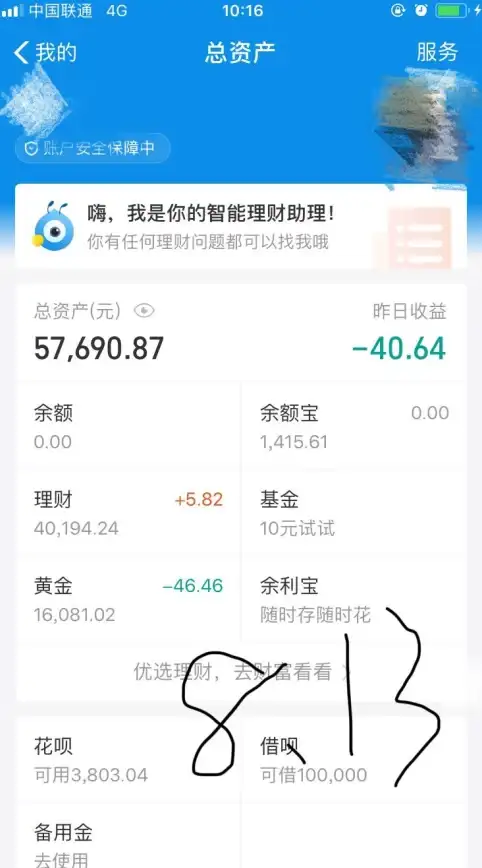



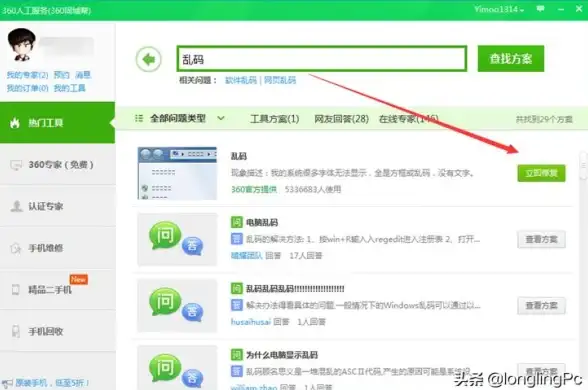

发表评论